本記事ではTrading View(トレーディングビュー)のリプレイモードの使い方を分かりやすく解説しています。
FXの検証ツールとして便利すぎる機能ですのでぜひ使いこなしてください。
- FXの検証ツールを探している人
- Trading Viewのリプレイモードの使い方を詳しく知りたい人
Trading Viewは高性能のチャート分析ツールとして、普段の相場分析にも使えます。
まだ導入していない人は、これを機会にぜひ導入を検討してみてください。
Trading Viewのリプレイモードの使い方
過去まで遡る方法
まずはいつも通りチャートを開いてください。
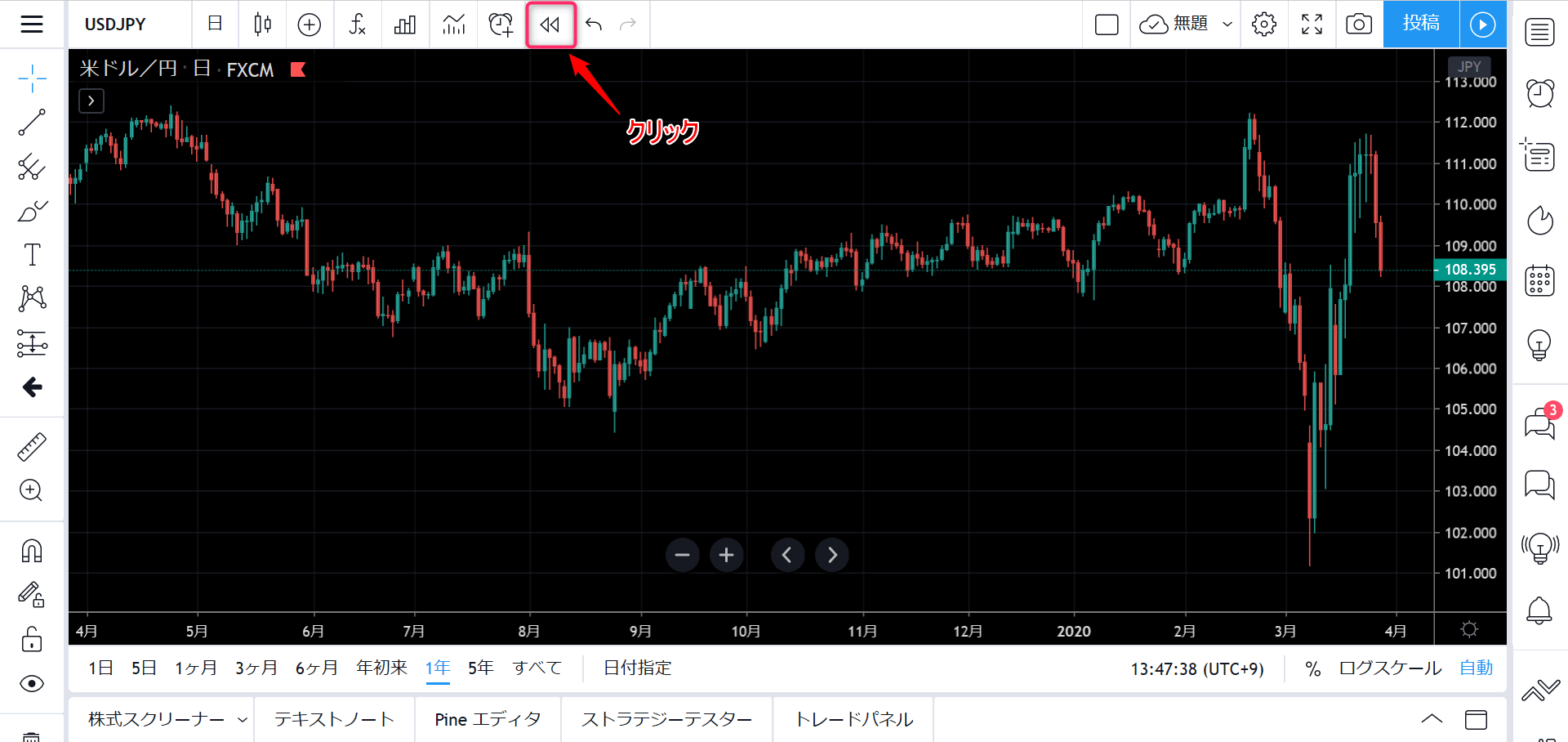
赤い四角で囲った「◁◁」をクリックします。
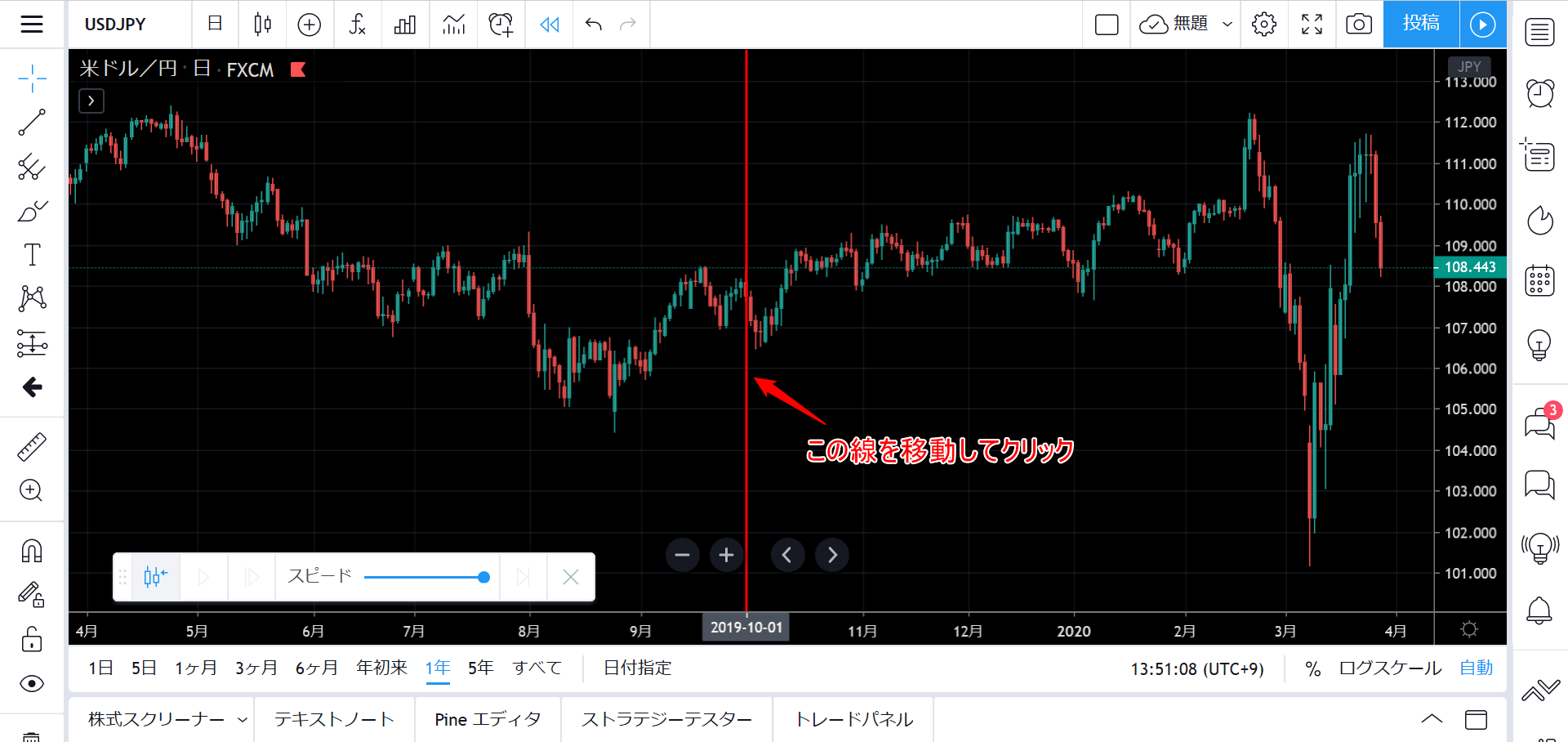
赤い線が出てきます。
この線を戻りたい日まで移動してクリックします。(今回は2019年の10月1日まで戻ってみます。)
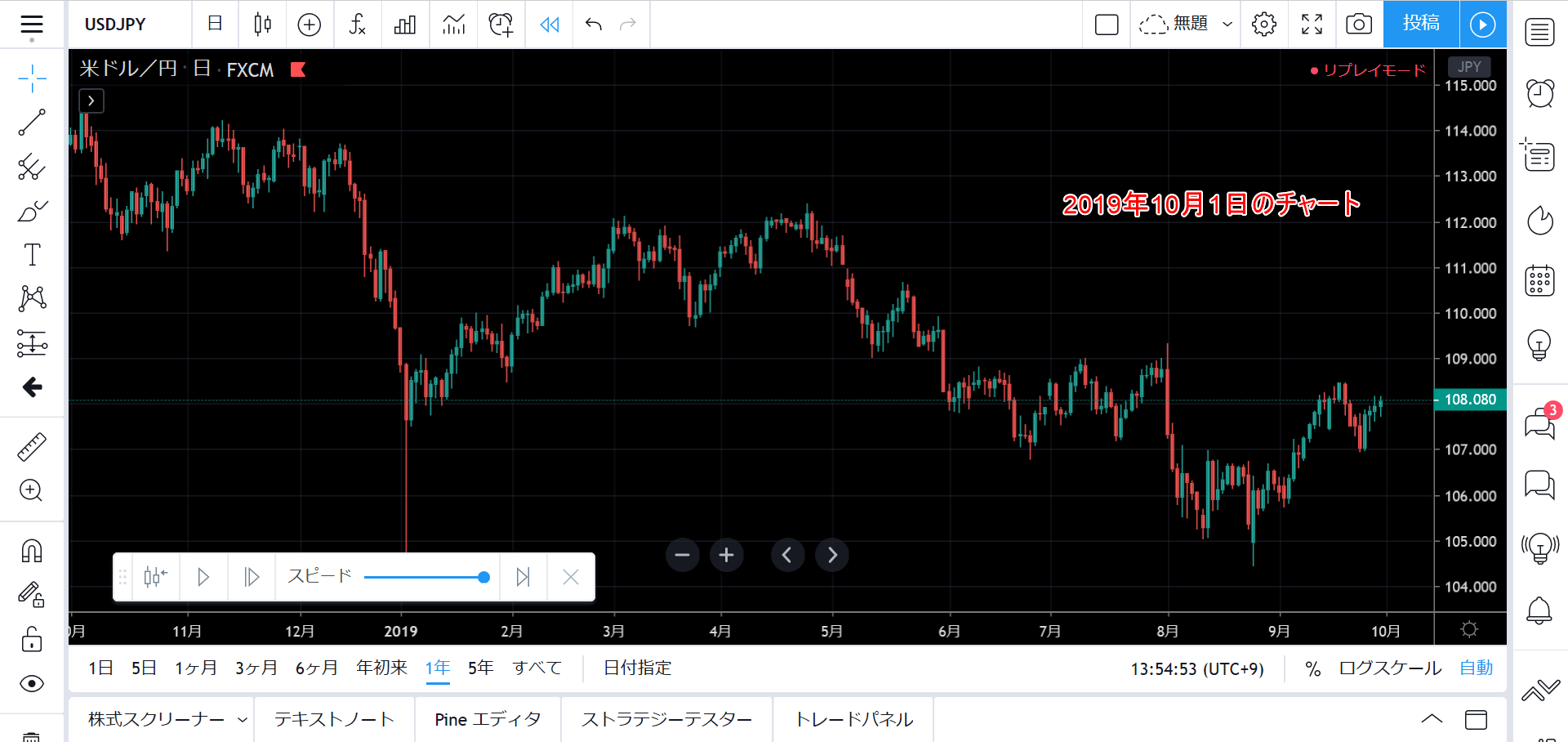
これで2019年の10月1日のチャートに戻ることができました。
もっと昔のチャートへ
もっと昔のチャートまで遡って検証したい人も多いと思います。
これも簡単に出来ますので説明します。
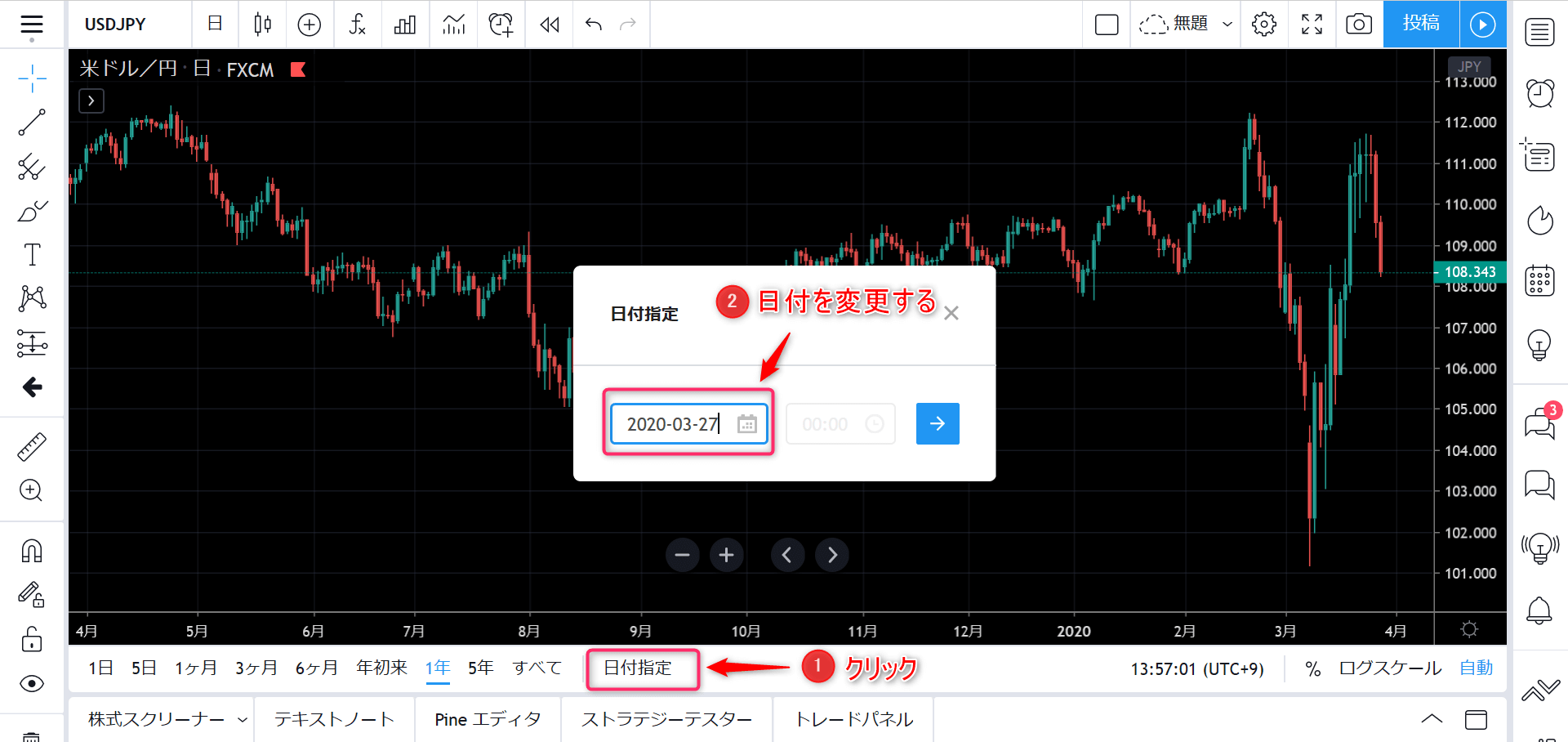
まずは下のほうにある「日付指定」をクリックします。
現在の日付が入力されている箇所を戻りたい日付に変更します。
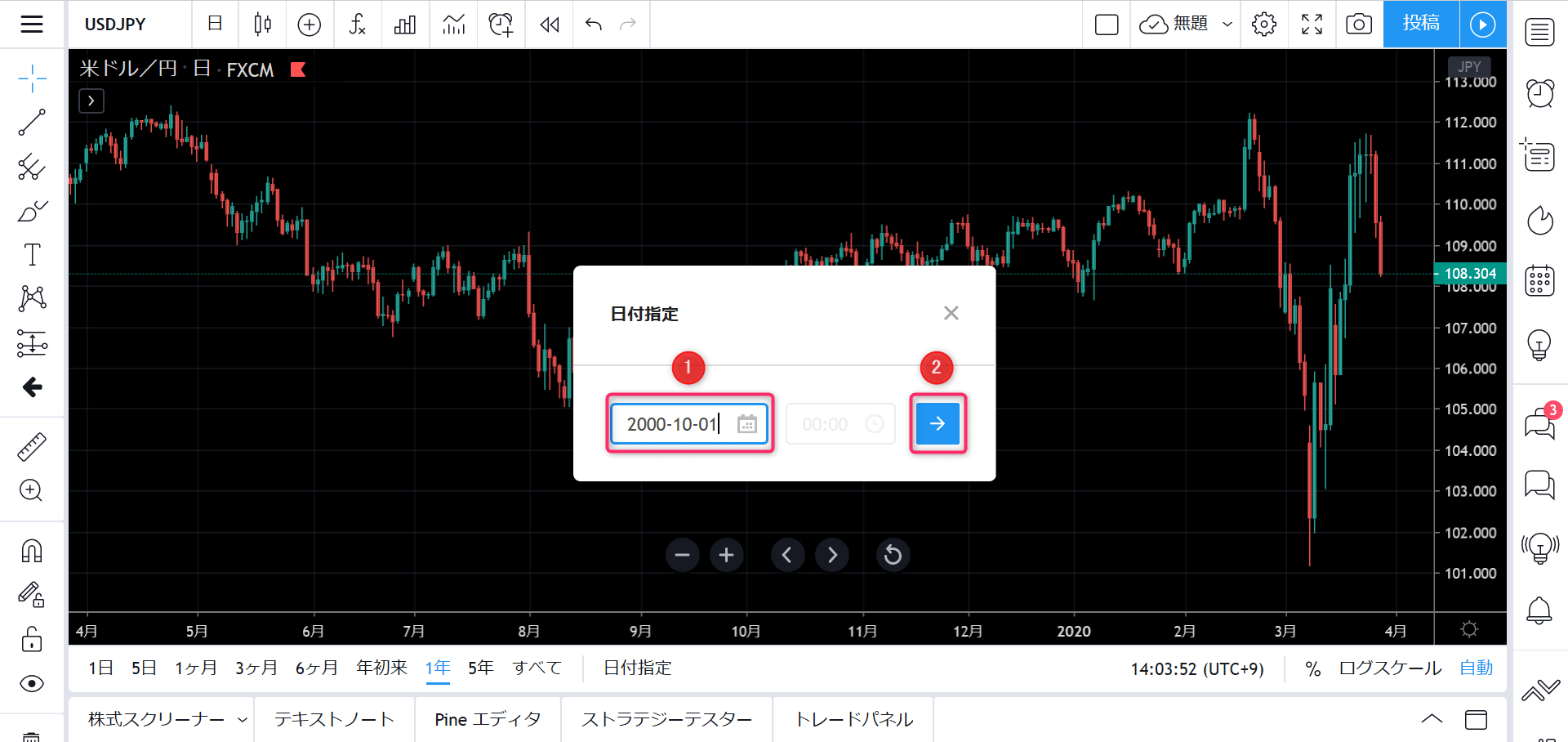
今回は2000年10月1日に遡ってみます。
日付を変更したら「→」をクリックします。
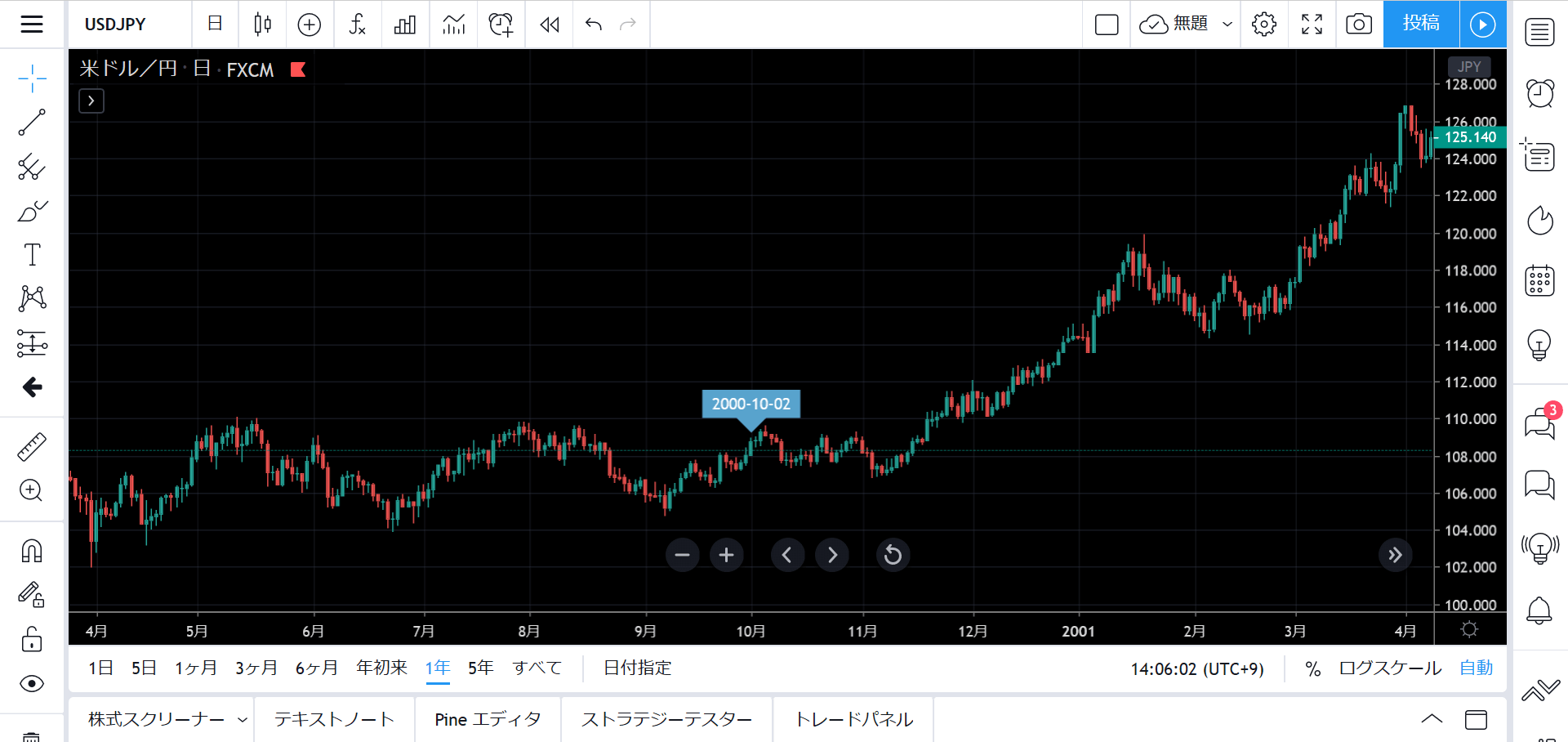
「2000-10-02」という表示が出てきました。(10月1日が休日で相場が休場していましたので10月2日になりました)
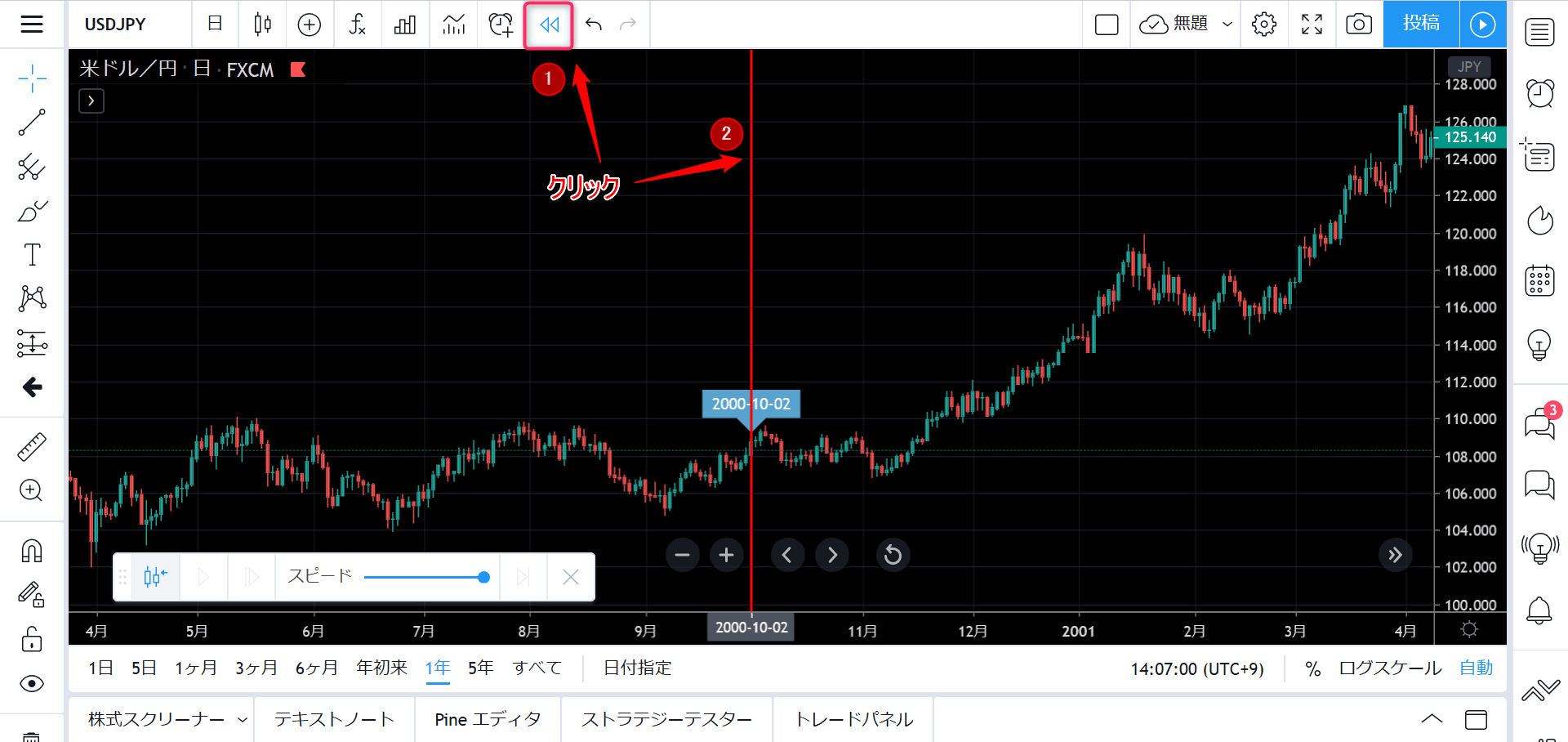
あとは先ほどと同じように「◁◁」をクリックしたあと、赤い線を「2000-10-02」に移動してクリックするだけです。
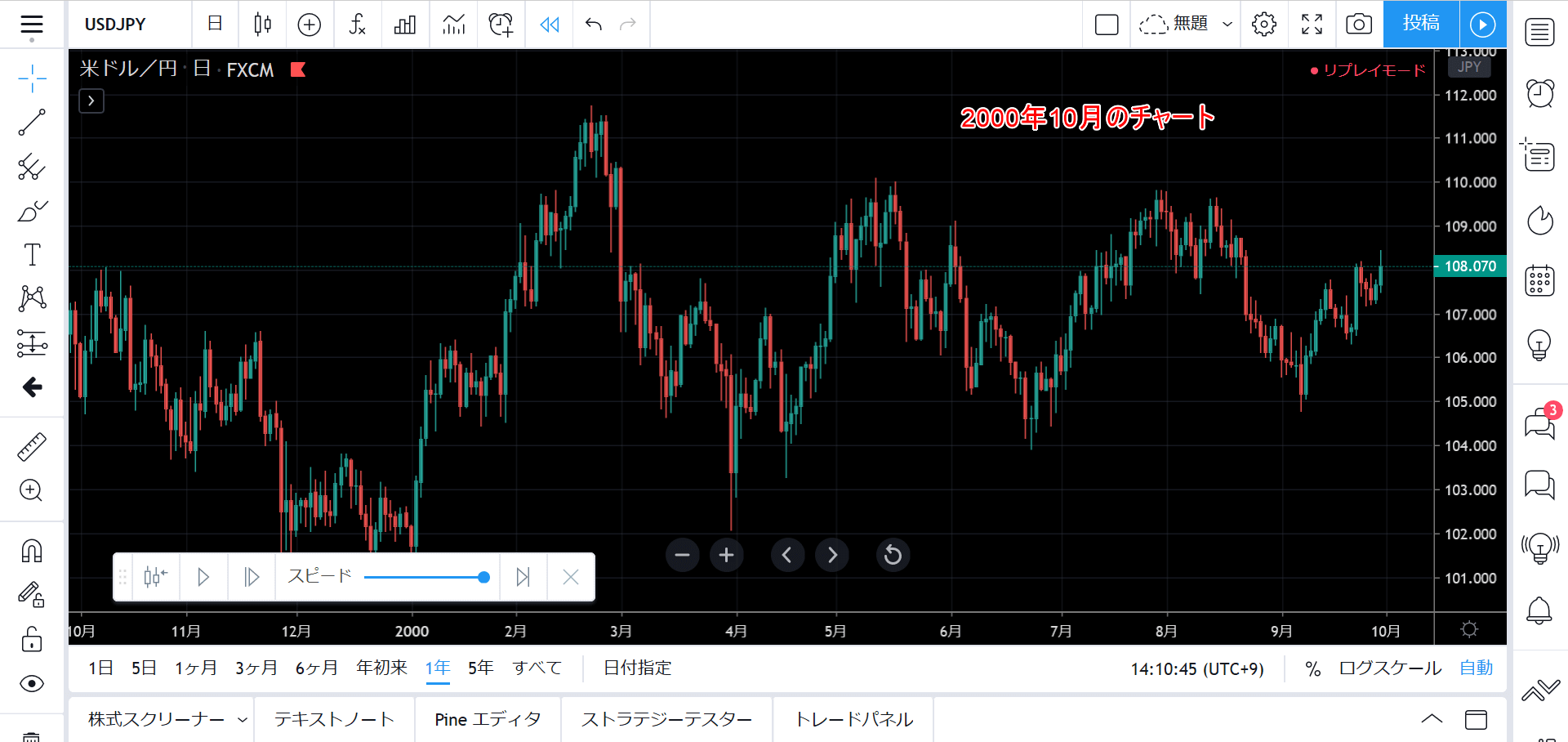
これで2010年10月2日のチャートになりました。
操作パネルの使い方
下のほうに出ているパネルでローソク足を更新したり止めたりの操作を行います。
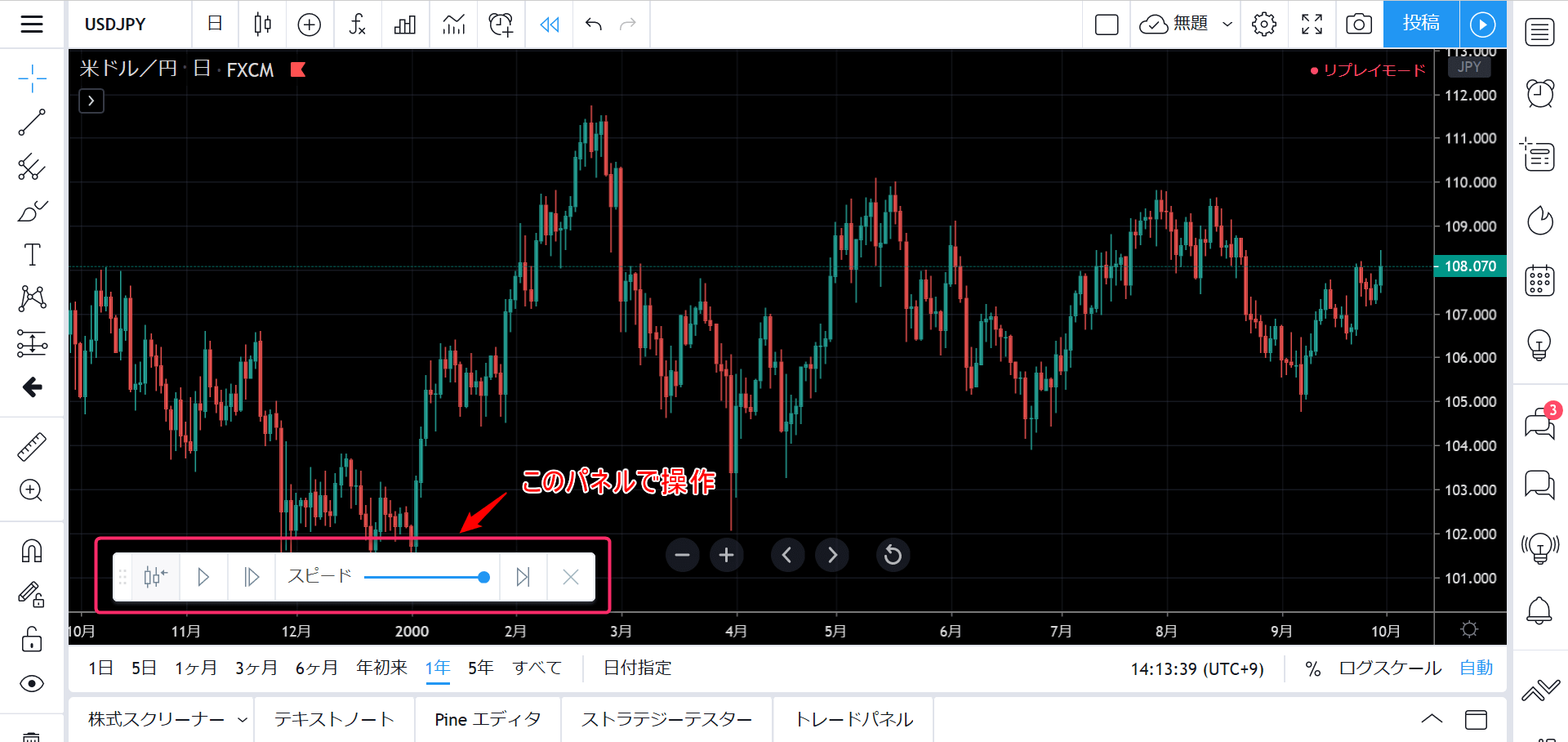
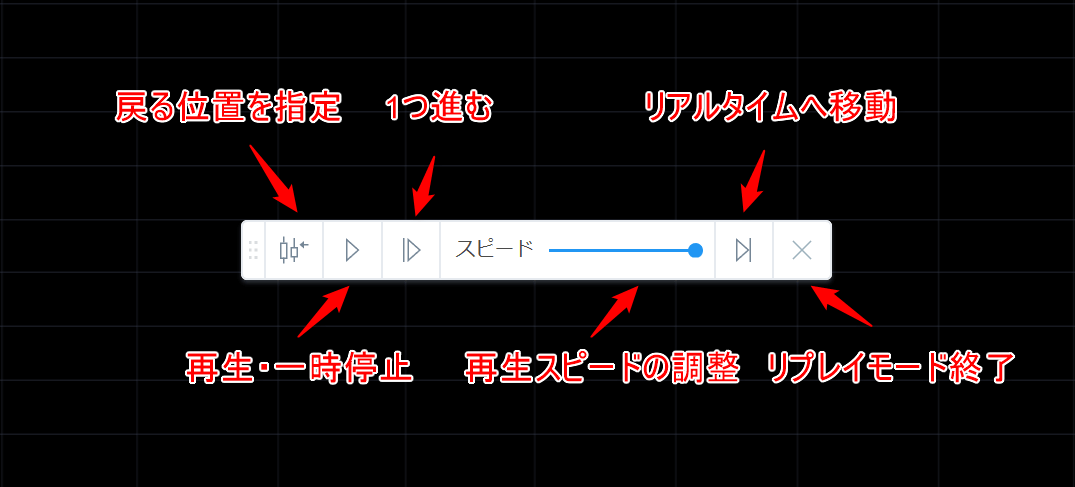
上にある画像のような操作ができます。
Trading Viewのリプレイモードまとめ
FXにおいて検証作業は資産を増やすために必要なことです。
検証をしなくても、トレードを続ければいつかは勝てるかもしれません。
しかしそれまでに資産をゼロにしてしまい、退場する人がほとんどだと思います。
そうならないためにも、検証をして「自分の手法の優位性」を確実にしてトレードに臨みましょう。
これは一見遠回りに見えるかもしれませんが、結局1番の近道となるはずです。
地味でつまらない作業ですが頑張りましょう。













